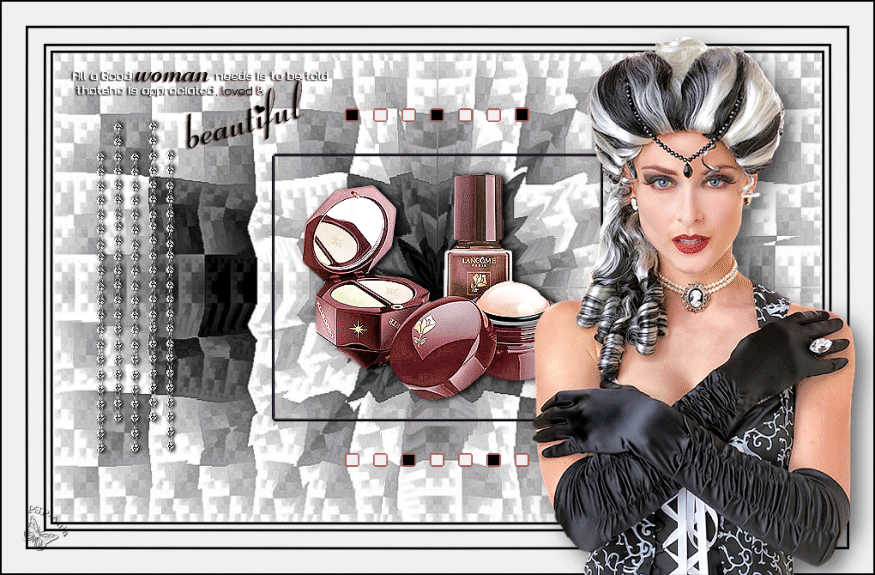
Woman beautiful
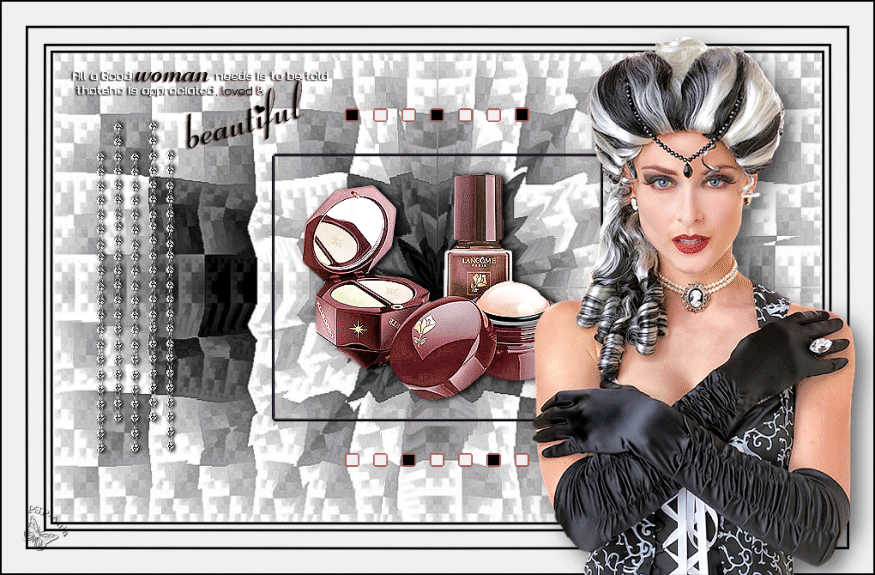
Deze les is door
mij gemaakt met PSPX7
De originele les vind je
hier
Materiaal
hier
Plaats de selecties in de selectiemap van PSP
Dubbelklik op de voorinstelling en deze staat direct in Eye Candy 5
Plaats de overige materialen in een map naar keuze
Tube naar keuze
Ik heb een tube van genomen Isa - haar website vind je
hier
Filters
Eye Candy 5 Impact
Nik Software - Color Efex Pro
***
1
Open de afbeelding "Háttér"
2
Vensters - dupliceren (Shift+D) - sluit het origineel en werk verder met de
kopie
3
Lagen - laag maken van achtergrond
4
Materialenpalet - zet de voorgrondkleur op #f2f1f1 en de achtergrondkleur op
#000000
5
Lagen - nieuwe rasterlaag
6
Selecties - selectie laden/opslaan - selectie laden van schijf "Selection #1-WB"
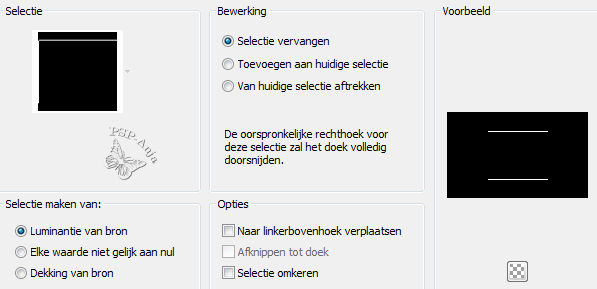
7
Vul de selectie met #000000
8
Effecten - 3D effecten - afschuining binnen
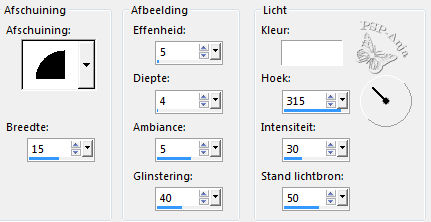
9
Selecties - niets selecteren
10
Effecten - insteekfilters - Nik Software - Color Efex Pro - Tonal Contrast
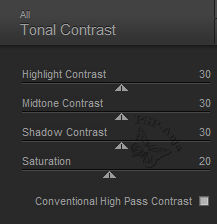
11
Open de tube "Dekoráció-1"
Bewerken - kopiëren
Activeer je werkje
Bewerken - plakken als nieuwe laag
12
Effecten - insteekfilters - Nik Software - Color Efex Pro - Tonal Contrast
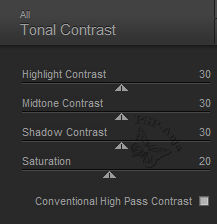
13
Lagen - nieuwe rasterlaag
14
Selecties - selectie laden/opslaan - selectie laden van schijf "Selection #2-WB"
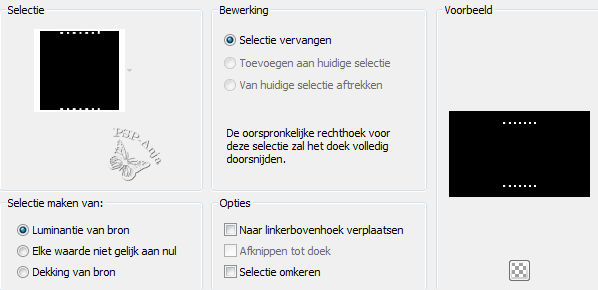
15
Vul de selectie met #000000
16
Selecties - wijzigen - selectieranden selecteren
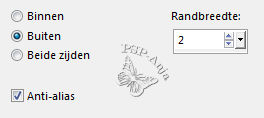
17
Vul de selectie met #a9534e
18
Selecties - niets selecteren
19
Lagen - nieuwe rasterlaag
20
Noem deze laag "animatie 1"
21
Selecties - selectie laden/opslaan - selectie laden van schijf "Selection #2-WB"
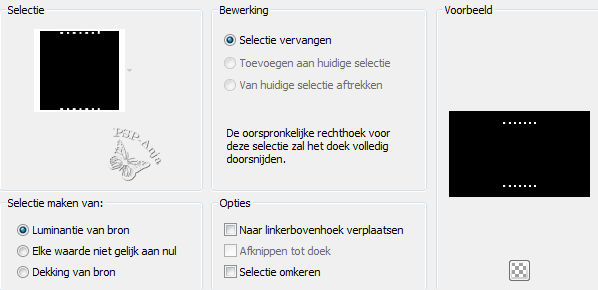
22
Vul in de bovenste rij blokje
2 - 3 - 5 - 6 met de
voorgrondkleur
Vul in de onderste rij blokje
1 - 2 - 4 - 5 - 7
met de voorgrondkleur
23
Selecties - niets selecteren
24
Lagenpalet - maak deze laag onzichtbaar door op het oogje te klikken
25
Lagen - nieuwe rasterlaag
26
Noem deze laag "animatie 2"
27
Selecties - selectie laden/opslaan - selectie laden van schijf "Selection #2-WB"
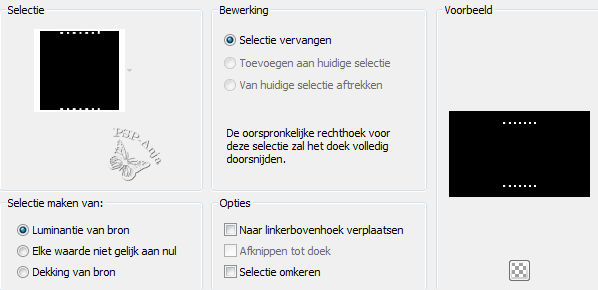
28
Vul in de bovenste rij blokje
1 - 3 - 4 - 6 - 7
met de voorgrondkleur
Vul in de onderste rij blokje
2 - 3 - 5 - 6
met de voorgrondkleur
29
Selecties - niets selecteren
30
Lagenpalet - maak deze laag onzichtbaar door op het oogje te klikken
31
Lagen - nieuwe rasterlaag
32
Noem deze laag "animatie 3"
33
Selecties - selectie laden/opslaan - selectie laden van schijf "Selection #2-WB"
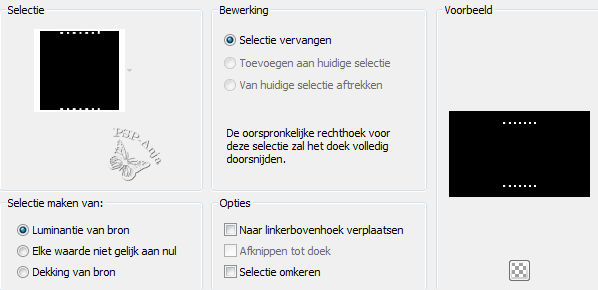
34
Vul in de bovenste rij blokje
1 - 2 - 4 - 5 - 7
met de voorgrondkleur
Vul in de onderste rij blokje
1 -3 - 4 - 6 - 7
met de voorgrondkleur
35
Selecties - niets selecteren
36
Lagenpalet - maak deze laag onzichtbaar door op het oogje te klikken
37
Open de tube "Dekoráció-2"
Bewerken - kopiëren
Activeer je werkje
Bewerken - plakken als nieuwe laag
38
Selectiegereedschap (K) - met deze instellingen
![]()
39
Effecten - insteekfilters - Nik Software - Color Efex Pro - Tonal Contrast
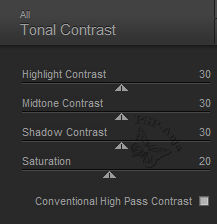
40
Open de tube "Cím"
Bewerken - kopiëren
Activeer je werkje
Bewerken - plakken als nieuwe laag
41
Selectiegereedschap (K) - met deze instellingen
![]()
42
Effecten - insteekfilters - Nik Software - Color Efex Pro - Tonal Contrast
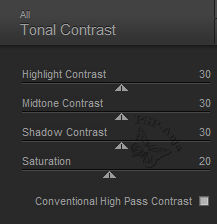
43
Lagen - nieuwe rasterlaag
44
Afbeelding - doekgrootte
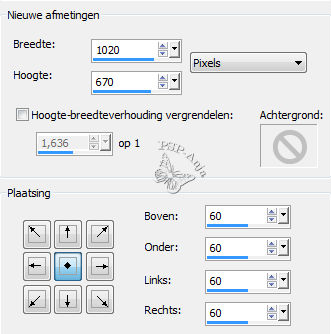
45
Vul de laag met de voorgrondkleur
46
Selecties - alles selecteren
47
Selecties - wijzigen - inkrimpen 30 pixel
48
Selecties - wijzigen - selectieranden selecteren
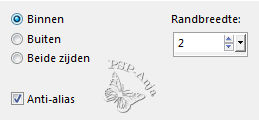
49
Vul de selectie met #000000
50
Selecties - alles selecteren
51
Selecties - wijzigen - inkrimpen 51 pixel
52
Selecties - wijzigen - selectieranden selecteren
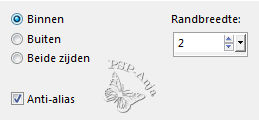
53
Vul de selectie met #000000
54
Selecties - alles selecteren
55
Selecties - wijzigen - inkrimpen 59 pixel
56
Selecties - wijzigen - selectieranden selecteren
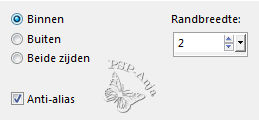
57
Vul de selectie met #000000
58
Selecties - alles selecteren
59
Selecties - wijzigen - 2 pixel
60
Selecties - omkeren
61
Vul de selectie met #000000
62
Selecties - niets selecteren
63
Selecteer met je toverstokje het witte deel in het midden
64
Druk op delete
65
Selecties - niets selecteren
66
Open je gekozen tube
Bewerken - kopiëren
Activeer je werkje
Bewerken - plakken als nieuwe laag
67
Indien nodig pas het formaat aan en zet op de plaats
68
Effecten - insteekfilters - Eye Candy 5 Impact - Perspective Shadow - preset "Shadow-WB"
69
Effecten - insteekfilters - Nik Software - Color Efex Pro - Tonal Contrast
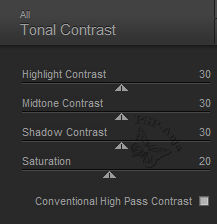
70
Plaats je naam of watermerk
71
Lagenpalet - maak de laag Animatie 1 zichtbaar
72
Bewerken - kopiëren speciaal - samengevoegd kopiëren
73
Open Animatie Shop
74
Bewerken - invoeg als nieuwe animatie
75
Terug naar PSP
76
Lagenpalet - sluit de laag Animatie 1 en maak Animatie 2 zichtbaar en actief
77
Bewerken - kopiëren speciaal - samengevoegd kopiëren
78
Terug naar AS
77
Bewerken - invoegen na huidige frame
78
Terug naar PSP
79
Lagenpalet - sluit de laag Animatie 2 en maak Animatie 3 zichtbaar en actief
80
Bewerken - kopiëren speciaal - samengevoegd kopiëren
81
Terug naar AS
82
Bewerken - invoegen na huidige frame
83
Bewerken - alles selecteren
84
Animatie - eigenschappen van frame - 15
85
Animatie - formaat wijzigen - 900 pixel breed
86
Opslaan als gif